Оригинальный универсальный пульт дистанционного управления General Satellite. Подходит для всех моделей приемников General Satellite от «Триколор ТВ»
Новый пульт Триколора. Особенности, характеристики и назначение кнопок.
- Назначение
- Внешний вид
- Кнопки их описание
- Совместимость со старыми пультами
- Аксессуары для пульта
Назначение
Что такое пульт дистанционного управления, сегодня нет необходимости объяснять. Это устройство, с помощью которого можно на расстоянии включать и выключать различную технику и руководить ее работой. По такому же принципу функционирует и пульт к приставкам «Триколор ТВ», фото и подробное описание кнопок которого представлены в этой статье.
Пульт дистанционного управления (ПДУ) является важной частью комплекта, без которого невозможно полноценное использование ресивера и просмотр телеканалов. А потому пользователям нужно узнать, за что отвечает каждая кнопка, и уметь правильно пользоваться пультом ДУ.
Не должен смущать абонентов и тот факт, что большая часть предложенных разработчиком функций не используется. Никогда неизвестно, что потребуется в ближайшем будущем, а потому не стоит игнорировать часть функционала, заранее признавая его бесполезным.
Лучше сразу изучить все особенности работы и настройки оборудования, чтобы позднее не сталкиваться с неожиданными затруднениями. Тем более, разобраться и запомнить назначение кнопок несложно. А в тех ситуациях, когда назначение одной из клавиш оказалось забыто, пользователи способны заглянуть в прилагавшуюся к технике инструкцию и освежить воспоминания.
Внешний вид

Корпус у данного пульта выполнен из высокопрочного пластика. Пульт стал заметно компактней, формы стали эргономичнее и его стало приятнее держать в руке. Кнопки обозначены надписями на русском языке или интуитивно-понятными значками. Блок с цифрами сместился к нижней части корпуса,что более удобно.
Кнопки их описание
Пульт от ресивера Триколора специально разработан так, чтобы давать легкий доступ к управлению системой спутникового приема. В общем случае, для него даже не нужна инструкция. Пульт имеет понятно подписанные кнопки, а также ряд стандартных средств управления.
Рассмотрим наглядно функциональность кнопок .
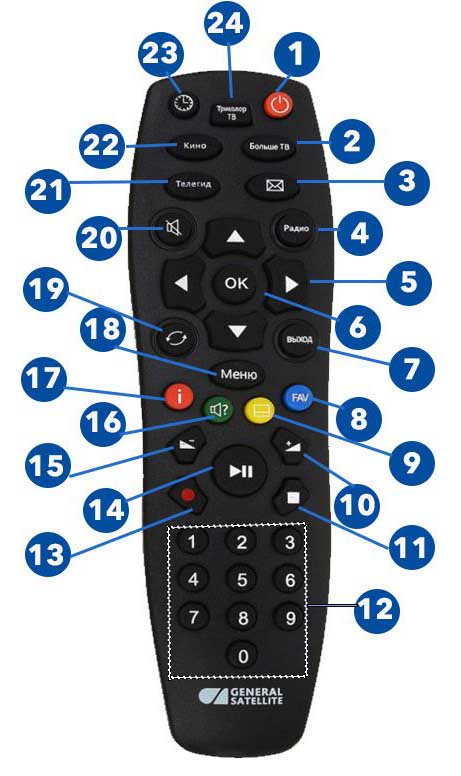
- ВКЛ/ВЫКЛ — меняет режим ожидания на рабочий и наоборот;
- Больше ТВ – вызывает на экран список любимых каналов;
- ТВ-Почта – активирует приложение «ТВ почта», с помощью которого оператор доводит до сведения абонентов различную информацию;
- Радио – переключает между списками теле- и радиоканалов;
- – «влево» и «вправо» — используют для регулировки громкости во время просмотра, «вверх» и «вниз» – для переключения по порядку каналов, также клавишами этими перемещают курсор в приложениях;
- ОК – с ее помощью можно подтвердить действие или выбор, а во время просмотра показывает общий список каналов;
- Выход – используется, чтобы выйти из главного меню или приложений, вернуться к предыдущим опциям, в режиме просмотра показывает список недавно транслируемых каналов;
- синяя – вызов списка каналов, поделенных на жанровые категории;
- желтая – информирует о возможности выбора сопровождения картинки субтитрами;
- Vol — кнопки, которыми также можно увеличивать и уменьшать громкость звука;
- Стоп – используется, чтобы прервать трансляцию отложенного просмотра, остановить воспроизведение музыки, фильмов и прочих медиафайлов;
- Блок цифровых кнопок – используется для ввода номеров каналов;
- Проигрывание/Пауза – на время останавливает воспроизведение;
- Запись – для доступа к записывающим функциям ресивера;
- Vol -кнопки, которыми также можно увеличивать и уменьшать громкость звука;
- Зеленая – данные о звуковой дорожке;
- Красная– для вызова на экран информации о канале;
- Меню– вызывает на экран основной графический интерфейс приемника, для перехода между разделами применяют кнопки со стрелками;
- Назад-Вызов списков каналов «недавние». Закрытие главного меню, выход из
- MUTE– используют, если аудиодорожку нужно убрать в один момент, а не постепенно;
- Телегид -вызывает на экран программу телепередач канала;
- Кино – активирует сервис «Кинозалы»;
- Время– после ее нажатия краткосрочно отображается актуальная дата и время;
- Триколор ТВ – переход непосредственно в личный кабинет, где находятся данные о статусе приемника (его серийном номере и ID), активных на данный момент подписках.
Совместимость со старыми пультами
Почти все пульты от ресиверов GS и DRE для просмотра «Триколор ТВ» взаимно-совместимы. Исключение составляют пульты для приемников серии DTS (ДТС). Несмотря на существенную разницу во внешнем виде, практически все они взаимозаменяемы, то есть подходят к любым приемникам Триколора.

Можно взять пульт от старого ресивера DRE 5000 или GS 8306 и управлять им современной приставкой например GS B527. Все основные функции будут работать: меню, переключение каналов, громкость, статус и т.д. за исключением некоторых несущественных функций.
Аксессуары для пульта
Таким образом пульт дистанционного управления для приставки — незаменимый аксессуар.
Важно обращаться с пультом аккуратно и бережно, ведь он должен выполнять свои функции не один месяц, а несколько лет. Поэтому мы рекомендуем приобрести у нас специальный защитный чехол для пульта.

Защитный чехол приятен как на вид, так и тактильно, защищает пульт от пыли, влаги, грязи, защищает надписи на кнопках от истирания, легко чистить. Пренебрегать покупкой чехла не стоит: эта покупка не будет пустой тратой денежных средств. Вместо того чтобы каждые несколько месяцев выкидывать старый пульт управления и покупать новый, можно один раз приобрести чехол – и не беспокоиться.

11
2
Перед началом эксплуатации
2.5. Пульт дистанционного управления
10. OK
При просмотре канала вызывает список каналов.
В других случаях используется для выбора
пунктов меню или подтверждения ввода.
11. КРАСНАЯ кнопка
Однократное нажатие при просмотре канала
вызывает инфобаннер. Повторное нажатие
вызывает подробную информацию о программе
и канале. Имеет дополнительные функции при
работе экранного меню.
12. ЗЕЛЕНАЯ кнопка
Используется для вызова списка доступных
для данного канала звуковых дорожек. Имеет
дополнительные функции при работе экранного
меню.
13. ЖЕЛТАЯ кнопка
Вызывает меню работы с телетекстом и
субтитрами.
14. СИНЯЯ кнопка
Вызывает списки избранных каналов.
15.
Кнопки курсора
Используются для перехода между пунктами
меню, для выбора вариантов каких-либо
установок. При просмотре каналов кнопки
,
переключают на канал вперед/назад по списку;
кнопки регулируют громкость.
16. CLOCK
Вызывает отображение текущего времени в
правом верхнем углу экрана.
17. HELP
Вызывает меню «Подсказка», в котором
содержится
поясняющая
информация
о
назначении пунктов меню ресивера.
18. CH-/CH+
Используются
для
переключения
на
следующий (CH+) и предыдущий канал (CH-).
Также используются для переключения
между страницами отображаемых списков.
19. EXIT
Используется
для
прерывания/отмены
операций, для перехода к предыдущему
экрану меню, выходу из Главного Меню.
20. MUTE
Используется для временного отключения
звука.
21, 22.
Кнопки не задействованы в базовой
конфигурации программного обеспечения.
По требованию оператора этим кнопкам
могут быть назначены дополнительные
функции.
Примечание:
Дизайн
пульта
дистанционного
управления может быть изменен без
предварительного уведомления.

Пульт дистанционного управления
I.
ЦИФРОВЫЕ кнопки
Используются для вызова каналов по номеру и
ввода числовых данных (частоты и т.п.).
2.3ЕЛЕНАЯ кнопка
Используется для вызова списка доступных для
данного канала звуковых дорожек. Имеет дополни
тельные функции при работе экранного меню.
3. КРАСНАЯ кнопка
Однократное нажатие при просмотре канала вы
зывает инфобаннер. Повторное нажатие вызывает
подробную информацию о программе и канале.
Имеет дополнительные функции при работе экран
ного меню.
4. HELP
Вызывает меню «Подсказка», в котором содержит
ся поясняющая информация о назначении пунктов
меню ресивера.
5.0К
При просмотре канала вызывает список каналов. В
других случаях используется для выбора пунктов
меню или подтверждения ввода.
Кнопки курсора
Используются для перехода между пунктами меню,
для выбора вариантов каких-либо установок. При
просмотре каналов кнопки переключают на
канал вперед/назад по списку; кнопки
регу
лируют громкость.
7. EPG
Вызывает электронный программный гид
8. MENU
Вызывает экран Главного Меню. В режиме меню
используется для выхода из меню и
возврата к просмотру канала.
9. VOL-/VOL+
Используются для регулирования уровня громкос
ти. VOL+ увеличивает уровень громкости, VOL-
уменьшает.
10. GAMES
Вызывает список встроенных игр.
II.
STB
Используется для переключения режима вывода
аудио/видео через разъём TV SCART:
Спутниковое ТВ/ «на проход» от устройства, под
ключенного
k
AUX SCART/ эфирное ТВ.
Функция работает, если Ваш ТВ поддерживает уп
равление по входу SCART.
12. MUTE Отключение звука
Используется для временного отключения звука.
13. TV/RADIO
Используется для переключения между режимами
приёма ТВ и Радиоканалов.
14.STANDBY Ждущий режим
Кнопка используется для переключения между
ждущим режимом (StandBy) и рабочим режимом.
15.STATUS
Вызывает экран меню с информацией о версии
программного и аппаратного обеспечения цифро
вого спутникового ресивера.
16.ЧАСЫ
Вызывает отображение текущего времени в пра
вом верхнем углу экрана.
17. СН-/СН+
Используются для переключения на следующий
СН+ и предыдущий канал СН-. Также используются
для переключения между страницами отображае
мых списков.
18. EXIT
Используется для прерывания/отмены операций,
для перехода к предыдущему экрану меню, выходу
из Главного Меню.
19. LAST
Переключение на последний просмотренный ка
нал. В меню- инвертирование списка отобранных
позиций.
20. СИНЯЯ кнопка
Вызывает списки избранных каналов.
21 .ЖЕЛТАЯ кнопка
Вызывает меню работы с телетекстом и субтитра
ми.
22.*»
Кнопки не задействованы в базовой конфигурации
программного обеспечения.
По требованию заказчика — оператора телевидения
этим кнопкам могут быть назначены дополнитель
ные функции.
Перед Непалом эксплуатации
Оригинальный универсальный пульт дистанционного управления General Satellite. Подходит для всех моделей приемников General Satellite от «Триколор ТВ»
Новый пульт Триколора. Особенности, характеристики и назначение кнопок.
- Назначение
- Внешний вид
- Кнопки их описание
- Совместимость со старыми пультами
- Аксессуары для пульта
Назначение
Что такое пульт дистанционного управления, сегодня нет необходимости объяснять. Это устройство, с помощью которого можно на расстоянии включать и выключать различную технику и руководить ее работой. По такому же принципу функционирует и пульт к приставкам «Триколор ТВ», фото и подробное описание кнопок которого представлены в этой статье.
Пульт дистанционного управления (ПДУ) является важной частью комплекта, без которого невозможно полноценное использование ресивера и просмотр телеканалов. А потому пользователям нужно узнать, за что отвечает каждая кнопка, и уметь правильно пользоваться пультом ДУ.
Не должен смущать абонентов и тот факт, что большая часть предложенных разработчиком функций не используется. Никогда неизвестно, что потребуется в ближайшем будущем, а потому не стоит игнорировать часть функционала, заранее признавая его бесполезным.
Лучше сразу изучить все особенности работы и настройки оборудования, чтобы позднее не сталкиваться с неожиданными затруднениями. Тем более, разобраться и запомнить назначение кнопок несложно. А в тех ситуациях, когда назначение одной из клавиш оказалось забыто, пользователи способны заглянуть в прилагавшуюся к технике инструкцию и освежить воспоминания.
Внешний вид

Корпус у данного пульта выполнен из высокопрочного пластика. Пульт стал заметно компактней, формы стали эргономичнее и его стало приятнее держать в руке. Кнопки обозначены надписями на русском языке или интуитивно-понятными значками. Блок с цифрами сместился к нижней части корпуса,что более удобно.
Кнопки их описание
Пульт от ресивера Триколора специально разработан так, чтобы давать легкий доступ к управлению системой спутникового приема. В общем случае, для него даже не нужна инструкция. Пульт имеет понятно подписанные кнопки, а также ряд стандартных средств управления.
Рассмотрим наглядно функциональность кнопок .
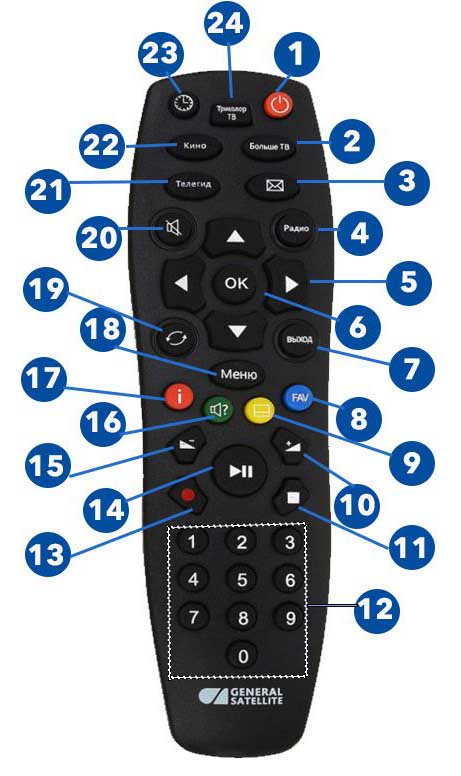
- ВКЛ/ВЫКЛ — меняет режим ожидания на рабочий и наоборот;
- Больше ТВ – вызывает на экран список любимых каналов;
- ТВ-Почта – активирует приложение «ТВ почта», с помощью которого оператор доводит до сведения абонентов различную информацию;
- Радио – переключает между списками теле- и радиоканалов;
- – «влево» и «вправо» — используют для регулировки громкости во время просмотра, «вверх» и «вниз» – для переключения по порядку каналов, также клавишами этими перемещают курсор в приложениях;
- ОК – с ее помощью можно подтвердить действие или выбор, а во время просмотра показывает общий список каналов;
- Выход – используется, чтобы выйти из главного меню или приложений, вернуться к предыдущим опциям, в режиме просмотра показывает список недавно транслируемых каналов;
- синяя – вызов списка каналов, поделенных на жанровые категории;
- желтая – информирует о возможности выбора сопровождения картинки субтитрами;
- Vol — кнопки, которыми также можно увеличивать и уменьшать громкость звука;
- Стоп – используется, чтобы прервать трансляцию отложенного просмотра, остановить воспроизведение музыки, фильмов и прочих медиафайлов;
- Блок цифровых кнопок – используется для ввода номеров каналов;
- Проигрывание/Пауза – на время останавливает воспроизведение;
- Запись – для доступа к записывающим функциям ресивера;
- Vol -кнопки, которыми также можно увеличивать и уменьшать громкость звука;
- Зеленая – данные о звуковой дорожке;
- Красная– для вызова на экран информации о канале;
- Меню– вызывает на экран основной графический интерфейс приемника, для перехода между разделами применяют кнопки со стрелками;
- Назад-Вызов списков каналов «недавние». Закрытие главного меню, выход из
- MUTE– используют, если аудиодорожку нужно убрать в один момент, а не постепенно;
- Телегид -вызывает на экран программу телепередач канала;
- Кино – активирует сервис «Кинозалы»;
- Время– после ее нажатия краткосрочно отображается актуальная дата и время;
- Триколор ТВ – переход непосредственно в личный кабинет, где находятся данные о статусе приемника (его серийном номере и ID), активных на данный момент подписках.
Совместимость со старыми пультами
Почти все пульты от ресиверов GS и DRE для просмотра «Триколор ТВ» взаимно-совместимы. Исключение составляют пульты для приемников серии DTS (ДТС). Несмотря на существенную разницу во внешнем виде, практически все они взаимозаменяемы, то есть подходят к любым приемникам Триколора.

Можно взять пульт от старого ресивера DRE 5000 или GS 8306 и управлять им современной приставкой например GS B527. Все основные функции будут работать: меню, переключение каналов, громкость, статус и т.д. за исключением некоторых несущественных функций.
Аксессуары для пульта
Таким образом пульт дистанционного управления для приставки — незаменимый аксессуар.
Важно обращаться с пультом аккуратно и бережно, ведь он должен выполнять свои функции не один месяц, а несколько лет. Поэтому мы рекомендуем приобрести у нас специальный защитный чехол для пульта.

Защитный чехол приятен как на вид, так и тактильно, защищает пульт от пыли, влаги, грязи, защищает надписи на кнопках от истирания, легко чистить. Пренебрегать покупкой чехла не стоит: эта покупка не будет пустой тратой денежных средств. Вместо того чтобы каждые несколько месяцев выкидывать старый пульт управления и покупать новый, можно один раз приобрести чехол – и не беспокоиться.
Пульт Триколор ТВ – внешний вид последней модели
На протяжении многих лет работы в компании Триколор ТВ несколько раз проводилась модернизация оборудования. Соответственно, менялись приемники и ПДУ, которые шли с ними в комплекте. Они отличались дизайном, цветом и расположением кнопок, языком надписей (на первых моделях они выполнялись на английском языке).
Несмотря на существенную разницу во внешнем виде, практически все эти ПДУ универсальны, то есть подходят к любым приемникам. По понятным причинам рассмотреть функциональность их кнопок удобнее всего на примере пульта для последних моделей ресиверов Триколор ТВ. Вот как он выглядит на любительском фото.

Абоненты оператора отмечают такие его отличия:
- корпус пульта стал заметно компактней;
- его формы стали эргономичнее – устройство удобнее держать в руке;
- кнопки обозначены надписями на русском языке или интуитивно-понятными значками;
- блок с цифрами сместился к нижней части корпуса.
Попадание грязи
Каким бы ни был аккуратным человек, в его пульты управления попадает огромное количество грязи. В результате случается, что не работает кнопка ОК, клавиши нужно нажимать со значительными усилиями или несколько раз. Загрязнения бывают достаточно опасными и их количество весьма велико. Порой даже требуется полностью разобрать пульт от Триколор ТВ для очистки.
Как разобрать пульт
Некоторые модели разбираются достаточно просто. Стоит открыть крышку отсека батареек, вытащить их и осмотреть дно выемки. Здесь найдется пара саморезов, которые нужно выкрутить. После этого одна из половинок корпуса приподнимается и снимается тягой в продольном направлении.
Современные пульты разобрать сложнее. Половинки их корпуса соединяются на защелках. Чтобы их найти, понадобится тонкий инструмент. Можно воспользоваться:
- старой банковской картой, рекомендуется обработать одну из ее коротких сторон шкуркой, чтобы уменьшить толщину;
- полоской тонкого металла;
- специальным инструментом для работы с корпусами на защелках.
Пульт Триколор ТВ – описание кнопок
В руководстве пользователя к последним моделям ресиверов General Satellite можно найти картинку с кратким описанием кнопок пульта ДУ. Всего их там 24, если не считать цифровой блок.

Основные – без них не обойтись
Без этих клавиш управление основными функциями ресивера будет практически невозможным:
- красная кнопка в правом верхнем углу пульта для приемника Триколор (№ 1) не включает и выключает его, а меняет режим ожидания на рабочий и наоборот;
- цифровой блок (№ 12) – используется для ввода номеров каналов;
- стрелки вокруг кнопки «ОК» (№ 5) – «влево» и «вправо» используют для регулировки громкости во время просмотра, «вверх» и «вниз» – для переключения по порядку каналов, также клавишами этими перемещают курсор в приложениях;
- кнопки, которыми также можно увеличивать и уменьшать громкость звука (№ 10 и № 15) – обозначены характерными значками.
Рекомендуем узнать, как зарегистрировать личный кабинет на сайте оператора.
Читайте: сколько стоит пакет Ночной для пользователей телевидения Триколор.
Дополнительные – для удобства
Без этих клавиш можно обойтись вообще, но с ними проводить время у телевизора гораздо удобнее:
- выключение и включение звука (№ 20) – используют, если аудиодорожку нужно убрать в один момент, а не постепенно;
- «Время» (№ 23) – после ее нажатия краткосрочно отображается актуальная дата и время;
- «Телегид» (№ 21) – вызывает на экран программу телепередач канала.
Для вызова приложений и управления функциями
Современные приемники Триколор оснащены удобными приложениями, которые делают просмотр телевидения более комфортным и разнообразным. Для управления ними предусмотрены свои кнопки:
- «Радио» (№ 4) – переключает между списками теле- и радиоканалов;
- «Кино» (№ 22) – активирует сервис «Кинозалы»;
- «Больше ТВ» (№ 2) – вызывает на экран список любимых каналов.

Для просмотра и прослушивания записанных программ и файлов
Наличие достаточной встроенной памяти и интерфейсов для подключения внешних устройств позволяет использовать ресиверы Триколор как записывающие устройства или как медиа-плееры. Дополнительными функциями можно управлять такими клавишами:
- «Стоп» (№ 11) – используется, чтобы прервать трансляцию отложенного просмотра, остановить воспроизведение музыки, фильмов и прочих медиафайлов;
- «Запись» (№ 14) – для доступа к записывающим функциям ресивера;
- «Проигрывание/Пауза» (№ 13) – на время останавливает воспроизведение файлов, повторное нажатие отменяет действие.
Кнопки настроек
Эти кнопки пульта предназначены для настройки ресивера Триколор ТВ, в том числе для поиска каналов:
- «Меню» (№ 18) – вызывает на экран основной графический интерфейс приемника, для перехода между разделами применяют кнопки со стрелками;
- «Выход» (№ 7) – используется, чтобы выйти из главного меню или приложений, вернуться к предыдущим опциям, в режиме просмотра показывает список недавно транслируемых каналов;
- «ОК» (№ 6) – с ее помощью можно подтвердить действие или выбор, а во время просмотра показывает общий список каналов.
Рекомендуем узнать, как обменять старый ресивер на новую модель.
Читайте: как самостоятельно настроить антенну и ресивер Триколор.
Узнайте, чем хорош Радиопакет.
Цветные кнопки
К этим кнопкам на пульте для приставки абоненты Триколор ТВ, как правило, обращаются нечасто, и все же у них также имеются определенные функции:
- красная (№ 17) – для вызова на экран информации о канале;
- зеленая (№ 16) – данные о звуковой дорожке;
- желтая (№ 9) – информирует о возможности выбора сопровождения картинки субтитрами;
- синяя (№
 – вызов списка каналов, поделенных на жанровые категории.
– вызов списка каналов, поделенных на жанровые категории.
Личный кабинет
Оператор побеспокоился и о том, чтобы с помощью пульта абоненты Триколор ТВ смогли получить актуальную информацию о состоянии их регистрации в системе:
- кнопка с конвертом (№3) – активирует приложение «ТВ почта», с помощью которого оператор доводит до сведения абонентов различную информацию;
- «Триколор ТВ» (№ 24) – переход непосредственно в личный кабинет, где находятся данные о статусе приемника (его серийном номере и ID), активных на данный момент подписках.
Механические поломки
То, что сломался пульт от Триколор из-за механических повреждений, пользователь может определить заранее. Например, устройство уронили, или оно уже показывало неустойчивость контактов, работая после несильных ударов по корпусу.
Чаще всего в пульте отламываются точки присоединения проводов батарейного отсека. Пайку легко восстановить, разобрав корпус. Также просто определить физическую поломку печатной платы, если она треснула в результате сильного удара.
Другие повреждения, например, дорожек или контактных групп кнопок, без специального оборудования диагностировать не получится. Пульт стоит отдать в мастерскую или обратиться в ближайший филиал обслуживания абонентов Триколор, чтобы заказать новое средство управления для своей модели ресивера.
Детский пульт Триколор ТВ – для младшего и старшего поколения
Большинство родителей не спешат доверить ПДУ от телевизоров и спутниковых приемников своим малышам. Одни боятся, что собьются настройки, другие – что дети смогут увидеть программы, не предназначенные для детских глаз.

Специально для этих целей в Триколор ТВ выпустили детский пульт – вполне функциональный, но на вид не отличающийся от яркой игрушки. Выполнено устройство из безопасных материалов, и у него не так много кнопок, как у «взрослого» устройства:
- для включения и выключения;
- для регулировки громкости и переключения;
- цифровой блок для быстрого перехода на нужный канал.
Свои функции детский пульт выполняет так: его десять клавиш (девять цифровых и одна с изображением звездочки) программируются на «нужные» каналы. Поскольку такого количества детского контента в основном предложении от оператора нет, покупка будет актуальной при подключенном пакете «Детский».
Практика показала: как пользоваться детским пультом Триколор ТВ, быстро осваивают и престарелые члены семьи. Можно запрограммировать кнопки на их любимые каналы и не переживать, что пожилые родственники будут путаться в разноплановом контенте спутникового телевидения.
Где и как можно скачать?
Перед тем как загрузить программу на смартфон, стоит убедиться, поддерживается ли текущей версией Android. Необходима 4.1 или более поздняя версия операционной системы. Также для полноценной работы придется освободить около 3 Гб пространства.

Владельцы современных гаджетов могут скачать ТВ приложение-пульт на телефон Андроид через онлайн-магазин Google Play. Находится в разделе под названием «Развлечения». После загрузки программы в память устройства необходимо дождаться, пока выполнится ее автоматическая установка. После этого потребуется совершить следующие действия:
- Для подключения тюнера к локальной сети рекомендуется перейти в раздел настроек. К той же сети потребуется подключить мобильное устройство.
- В разделе настроек виртуального пульта нужно подобрать приемник, согласно его конструкционному номеру.
- Подключение гаджета к тюнеру произойдет в автоматическом режиме. Через несколько минут пользователь сможет использовать виртуальный модуль ДУ для управления приставкой.

На данный момент виртуальный пульт Триколор ТВ совместим с приемниками на базе платформы «StingrayTV» со следующими версиями программного обеспечения: GS E501 / GS C591 (2.0.648), GS E212 (2.1.265), GS B211 (2.1.284). Перечень совместимых моделей тюнеров и версии ПО могут периодически обновляться, поэтому список со временем будет расширяться.
До недавнего времени приложение было доступно только для OS Android, теперь его возможно скачать и установить на iOS. Абонентам спутниковых приставок General Satellite с прошивкой GS E501 и GS C591 доступна полная функциональность программы. Новый сервис позволит не только управлять приставкой, но и передавать одновременно в социальные сети информацию о просматриваемом контенте. Владельцы прочих ТВ-ресиверов смогут использовать разработку только в роли смарт-пульта.
Как обновить ПО
Для обновления прошивки нужно следовать нижеприведенной инструкции:
- скачать на накопитель новое ПО;
- вставить флешку в тюнер;
- отключить, а затем подключить к электричеству;
- через 30-50 секунд, появится сообщение о загрузке нового ПО для ресивера gs 8306;
- после обновления прошивки на мониторе также появится тестовое оповещение о завершении операции;
- изъять флэшку;
- перезагрузить устройство.
Процедура обновления программного обеспечения завершена. Следует знать, что после обновления программного обеспечения установятся заводские настройки приемника.
Возможности управления приставкой Триколор при помощи ПДУ
Пульт управления электронными приборами стал привычен для всех людей. Им переключают каналы, меняют громкость, пользуются расширенным функционалом телевизора или ДВД проигрывателя. Пульт от ресивера Триколор специально разработан так, чтобы давать легкий доступ к управлению системой спутникового приема. В общем случае, для него даже не нужна инструкция. Пульт для приемника Триколор имеет понятно подписанные кнопки, а также ряд стандартных средств управления.

( 2 оценки, среднее 4 из 5 )
Содержание
- General satellite как настроить пульт
- Пульт Триколор ТВ — не работает, FAQ, инструкция, помощь, универсальный пульт, отзывы
- Пульт DRE TRICOLOR GS8306+TV
- 14.00 руб
- Универсальный пульт HUAYU DVB-T2+2. Инструкция по эксплуатации.
- Установка элементов питания в универсальный пульт HUAYU DVB-T2
- Использование универсального пульта HUAYU DVB-T2+2
- Ручной ввод кода.
- Автоматический поиск кода.
- Технические характеристики
- Таблица кодов универсального пульта HUAYU DVB-T2+2
General satellite как настроить пульт
Триколор ТВ • Помощь абонентам. Официальный сайт Триколор ТВ — tricolor.tv Главная страница. Услуги, пакеты каналов, новости, помощь абонентам, список каналов, акции и обзоры оборудования, обсуждение. Ошибки и неисправности оборудования. Форум Триколор ТВ.. Официальный сайт Триколор ТВ — tricolor.tv
Пульт Триколор ТВ — не работает, FAQ, инструкция, помощь, универсальный пульт, отзывы
#1 Сообщение Админ » 02 янв 2020, 10:00
| Пульт для Триколор ТВ. Универсальные пульты для ресиверов (приемников) GS для Триколор ТВ. |
|---|
| Обратите внимание! Почти все пульты от ресиверов GS и DRE для просмотра триколор тв взаимно-совместимы. Вы можете использовать пульт от старого ресивера DRE 5000 и управлять им современный ресивер (например GS B528). Все основные функции будут работать: меню, переключение каналов, громкость, статус и т.п. за исключением некоторых функций управление которыми возможно только пультами №1 и №2 (на картинке). |
| Обзор кнопок управления пульта Триколор ТВ |
 1. КНОПКА «ВКЛ./ВЫКЛ.» Переключение между режимом ожидания и рабочим режимом приемника. Дублируется кнопкой «ВКЛ./ВЫКЛ.» на передней панели. 2. КНОПКА «Больше ТВ» , ( КНОПКА «WWW» на некоторых пультах) Вызов приложения «Популярные каналы» 3. КНОПКА «ТВ-ПОЧТА» Переход в раздел «ТВ-Почта» приложения «Личный кабинет» 4. КНОПКА «Радио» , (КНОПКА «ТВ/РАДИО» на некоторых пультах) Переключение между списками каналов «ТВ» и «Радио». 5. КНОПКИ КУРСОРА В режиме просмотра/прослушивания каналов кнопки ▲/▼ переключают на канал вперед/назад по списку. Кнопки ◄/►:
При работе с приложениями и другими элементами интерфейса кнопки ▲/▼ и ◄/►, используются для навигации. |
#2 Сообщение Админ » 02 янв 2020, 10:01
| Пульт не работает, что делать. |
|---|
| Как проверить исправновсть пульта?. Включите камеру в своем мобильном телефоне. Смотрите через камеру мобильного телефона на инфракрасный датчик пульта во время нажатия кнопок на пульте. Если пульт работает вы увидите вспышки во время нажатий кнопок. Без камеры человеческий глаз неспособен их увидеть. |
Пульт Триколор ТВ может не работать по нескольким причинам.
- Сели (разрядились) батарейки.
- Если вспышек нет, возможно сели батарейки — нужно заменить на новые.
- Если после замены батареек вы по прежнему не видите вспышек — пульт неисправен, купите новый у дилера триколор тв или в магазине электроники.
- Батарейки «потекли» в отсеке с батарейками и на плате пульта жидкость из батареек
- Очень плохо. Скорее всего некоторые кнопки перестанут работать.
- Возьмите старою пластиковую карту (банковскою например) и аккуратно с ее помощью вскройте пульт, предварительно вынув батарейки.
- Протрите плату пульта и кнопки мягкой тканью. Не нужно сильно тереть — сотрете напыление и кнопки перестанут работать. Не нужно протирать спиртом — можно повредить напыление. Лучше всего использовать влажные салфетки. После того как вы отчистите все от жидкости просушите детали в течении нескольких часов и соберите пульт, поставьте новые батарейки.
- Пульт должен заработать. Возможно кнопки будут переключатся немного хуже.
- Пульт облили (чаем, соком, кофе и т.п.)
- Сразу вынуть батарейки. с помощью старой пластиковой карты разберите пульт, протрите влажными салфетками и просушите несколько часов. Делее можно все собрать.
- Вспышки через камеру видно, но пульт не работает
- Перезагрузите ресивер.
Выньте вилку из розетки на пару минут. - Если после перезагрузки пульт не заработал — попробуйте другой.
- Если другой путь тоже не работает — неисправен ресивер, ремонт у дилера.
- Перезагрузите ресивер.
- Не работают некоторые кнопки
- Возможно из-за большого количества нажатий стерлось напыление контактов — купите новый пульт
#3 Сообщение bairso » 05 янв 2020, 05:31
#4 Сообщение igor68 » 05 янв 2020, 10:25
Специалист поддержки
Источник
Пульт DRE TRICOLOR GS8306+TV

Краткое описание
Данная модель пульта заменяет следующие оригинальные пульты к спутниковым ресиверам: Триколор GS-8302, HUMAX CI-5100, HUMAX CRCI-5500, Триколор DRE-400, Триколор DRE-4000, Триколор DRE-4500, Триколор GS 8304, General Satellite GS 8308, General Satellite GS 8308 S, General Satellite GS B211, . Читать полностью →
14.00 руб
- Описание
- Инструкция по эксплуатации
- Отзывов (2)
Данная модель пульта заменяет следующие оригинальные пульты к спутниковым ресиверам:
- Триколор GS-8302,
- HUMAX CI-5100,
- HUMAX CRCI-5500,
- Триколор DRE-400,
- Триколор DRE-4000,
- Триколор DRE-4500,
- Триколор GS 8304,
- General Satellite GS 8308,
- General Satellite GS 8308 S,
- General Satellite GS B211,
- General Satellite GS E501,
- General Satellite GS U210B,
- General Satellite GS U210CI B,
- General Satellite GS U501 S/B HD,
- General Satellite GS U510,
- General Satellite GS-8300M,
- General Satellite GS-8305,
- General Satellite GS-8306B,
- General Satellite GS-8306S,
- General Satellite GS-8307,
- General Satellite GS-9303 HD,
- General Satellite GS-9305,
- General Satellite GS-9305 HD,
- General Satellite GS-9305B,
- General Satellite GS-9305HD,
- General Satellite GS-C591,
- General Satellite GS-E501,
- General Satellite GS8300N,
- HUMAX RCI-5400,
- HUMAX VA-5200,
- HUMAX VA-Ace,
- HUMAX VA-FOX,
- HUMAX VACI-5300,
- General Satellite HD-9305.
Настройка пульта:
Для настройки пульта следует воспользоваться одним из способов указанных ниже.
Ввод кодов:
- Включите телевизор, установите телевизор и спутниковый ресивер в рабочий режим, направьте пульт на ресивер. Потом найдите соответствующий бренду ресивера код.
- Нажмите и удерживайте кнопку «DVB POWER», потом нажмите кнопку соответствующую коду, после настройки отпустите все кнопки.
- Проверьте работают ли остальные функции правильно, такие как»VOLUME»и другие. Если они не работают, то повторите шаг 2, пока не найдёте правильный код.
POWER+0 заменяет следующие пульты: General Satellite, General Satellite RS-101P, General Satellite GS-8306, General Satellite GS-9305, General Satellite GS-9305B, TRICOLOR SAT9300, HUMAX RS-101, HUMAX RS-101P, HUMAX RM-G03
POWER+1 заменяет следующие пульты: General Satellite GS-8300
POWER+2 заменяет следующие пульты: General Satellite HD-9300, General Satellite HD-9320
POWER+3 заменяет следующие пульты: DIGI RAUM
Сброс к заводским настройкам.
Нажмите и удерживайте кнопку «POWER» потом нажмите кнопку «0», пульт будет сброшен к заводским настройкам.
Режим TV
Вы можете использовать данный пульт для управления телевизорами следующих брендов без настройки: PHILIPS, SAMSUNG, LG, SONY, Panasonic, SHARP, SANYO, TOSHIBA, HITACHI, DAEWOO, JVC.
Рекомендации по эксплуатации:
- не допускайте попадания влаги на пульт, это может вывести его из строя;
- падение пульта на твердую поверхность может нарушить его работоспособность;
- не давайте детям играть с пультом;
- в процессе эксплуатации используйте только щелочные элементы питания;
- не допускайте попадания на пульт прямых солнечных лучей и воздействия высоких температур.
Элементы питания в стоимость пульта не входят.
Источник
Универсальный пульт HUAYU DVB-T2+2. Инструкция по эксплуатации.

В случае если у Вас по каким-то причинам вышел из строя штатный пульт телевизионного ресивера или цифровой приставки, или вы его случайно потеряли. Для замены подойдет универсальный пульт HUAYU DVB-T2. Для работы с Вашим устройством универсальный пульт дистанционного управления может быть запрограммирован с помощью кодов, взятых из инструкции к пульту. Если модель родного пульта неизвестна, то можно воспользоваться функцией сканирования кодов.
При начальном использовании универсального пульта ДУ HUAYU DVB-T2 необходимо в батарейный отсек вставить батарейки питания и опробовать его в работе. Если все функции пульта работают надежно, то дальнейшая настройка пульта не требуется. Иначе перед началом использования необходимо провести настройку пульта одним из способов, описанных ниже. Все настройки пульта сохраняются в памяти это значит, что при замене батареек повторную настройку производить нет необходимости.
Купить пульт можно здесь — http://ali.pub/49uw1g
Установка элементов питания в универсальный пульт HUAYU DVB-T2
- Откройте крышку отсека для батареек на задней поверхности пульта дистанционного управления.
- Соблюдая полярность, установите батарейки.
- Закройте крышку отсека для батареек.
- Необходимо использовать только литиевые не перезаряжаемые батарейки.
- Если не собираетесь использовать пульт долгое время извлеките батарейки из своего отсека.
- В случае если батарейки протекли необходимо немедленно их удалить из пульта. При этом избегайте попадания электролита на кожу и другие предметы. Тщательно протрие отсек перед установкой новых батареек.
- Запрещается замыкать, разбирать, перезаряжать, нагревать и помещать батарейки в открытый огонь.
Использование универсального пульта HUAYU DVB-T2+2
При использовании пульта дистанционного управления убедитесь, что угол отклонения пульта от воображаемого перпендикуляра к датчику инфракрасных лучей на передней панели устройства не превышает 30 градусов и расстояние до приставки не превышает 5 метров.
- Следите за тем чтобы прямые солнечные лучи не попадали на приемник инфракрасных лучей на передней панели оборудования.
Оберегайте пульт от попадания на него влаги и ударов. Старайтесь не ронять его.
Настройка универсального пульта HUAYU DVB-T2+2
Для настройки пульта дистанционного управления воспользуйтесь способами указанными ниже.
Ручной ввод кода.
- Включить телевизор вручную, настроить его на нормальный режим работы, направить пульт дистанционного управления на DVB-T2 ресивер (приставку), затем найти в таблице пульт, соответствующий вашему оригинальному пульту ДУ.
- Нажать кнопку POWER + MUTE, светодиод на пульте загорится, после чего ввести трехзначный код, соответствующий вашему пульту.
- Убедиться, что все остальные функции (например, кнопки изменения уровня громкости звука (Volume)) работают должным образом. При неправильной работе каких-либо кнопок повторить инструкции пунктов 2 и 3 до тех пор, пока не будет найдена подходящая кодовая комбинация.

Автоматический поиск кода.
- Включить телевизор вручную, настроить его на нормальный режим работы, универсальный пульт HUAYU DVB-T2+2 на ресивер (приставку).
- Нажать кнопку POWER (ВКЛЮЧИТЬ) и удерживать ее в течение 6 секунд. Включится режим автоматического поиска кода. Дождаться появления индикатора громкости на экране телевизора, затем отпустить кнопку, чтобы завершить настройку.
- Убедиться, что все остальные функции (например, кнопки изменения уровня громкости звука (Volume)) работают должным образом. При неправильной работе каких-либо кнопок повторить инструкции пунктов 2 и 3 до тех пор, пока не будет найдена подходящая кодовая комбинация.
Поиск кодов по всей базе идет по кругу и занимает около 2 минут. Следовательно, если в течении 2 минут шкала громкости так и не появилась. Это может означать что у Вашего оборудования несовместимый код.
Технические характеристики
Дальность действия пульта дистанционного управления: около 10 метров (в зависимости от модели).
Тип батарей питания: 2 батареи типа ААА
Размеры 151 х 43 мм
Таблица кодов универсального пульта HUAYU DVB-T2+2
036 AIRTone DB-2205, DB-2206, DVBT-1807Y, DVBT-1808Y
164 Arbacom АРА-301, Ferrido APA-301
051 ASTRA 10100 E MINI, JH-046
173 AVEST TP-1001, TP-1002, TP-1003, TP-1004, ELECT EDR-7817, EDR-7818, EDR-7819, EDR-7820, EL-2001, EL-2002, EL-2003
167 BAIKAL HD980, HD981, HD970, HD971
013 BBK STB110, RC-STB100, RC-STB103, STB115
013 BBK RC-SMP712
021 BBK SMP121HDT2, RC-SMP121
059 BBK RC0105
186 BBK RC-BTX100
157 BIGSAT GOLDEN 1 CR HD
032 CADENA SHTA-1511S2, SHTA-1104T2N
106 CADENA CDT-1651SB, CDT-1652S
136 CADENA HT-1290, HT-1658, HT-1110, HT-1302
050 Continent CS-01IR 002 D-Color DC711HD, DC1001HD, DC901HD, DC1010HD
021 D-COLOR DC910HD, DC930HD
038 D-COLOR DC1002HD MINI
054 D-Color DC911HD, DC921 HD, DC1201 HD
165 D-COLOR DC1302HD
176 D-COLOR DC802HD
037 DELTA SYSTEMS DS-240HD, DS-250HD, DS-530HD, DS-910HD
070 DELTA SYSTEMS WS-1388
002 DELTA SYSTEMS DS-310HD, DS-300HD, DS-100HD
070 DELTA SYSTEMS DS-340HD, DS-400HD
142 DELTA SYSTEMS DS-540HD, DS-750HD, DS-950HD
071 DIGITAL
177 TRICOLOR (ТРИКОЛОР) DTS53, DTS54
032 DIVISAT HOBBIT LITE 5.1, HOBBIT LITE 2.0
024 DiVisat DVS HD-600T2
038 DiVisat HOBBIT IRON BOX, DVS-HOBBIT UNIT
039 DiVisat DVS-HD100T2
076 DiVisat Hobbit Nano
182 DIVISAT HOBBIT UNO
049 ZYXEL STB-1001S, HOF08H РОСТЕЛЕКОМ, ДОМОЛИНК
077 Elect EDR-7916
078 Elgreen DVT2-5500 HD
183 ELTEX NV-100, NV-102
015 ENERGY EVO 01, ENERGY EVO-1, ENERGY E1 ТЕЛЕКАРТА
174 EPLUTUS DVB-128T, DVB-137T, DVB-138T, DVB-139T
174 EPLUTUS DVB-167T, DVB-169T, DVB-147T, DVB-148T, DVB-149T
139 EUROSAT DVB-S
045 EUROSKY DVB-4100, ES-4100C
146 EUROSKY ES-3011, ES-3015D, ES-11
101 EUROSKY ES
040 EVOT2 101 HD
015 EVO-1 NEW, EVO 07 PVR HD
002 GAL RS-1010L-T/T2
146 GOLDSTAR GS8833HD
018 GENERAL SATELLITE TE-8714
157 Golden Interstar GI HD FTA-S
159 Golden Interstar GI HD FTA
084 GALAXY INNOVATIONS (GI) FLY, GI FLY T2
175 GI HD SLIM
053 GALAXY INNOVATIONS (GI) S1013
001 GLOBO GL60, E-RCU-018
031 GLOBO GL50
085 GLOBO E-RCU-012
087 GODIGITAL 1306
088 Goldeninterstar
005 Golden Media Mania 3 HD
038 HOB818, GoldMaster T-303SD
038 HOB819, GoldMaster T-707HD&HDI
042 HOB797, GoldMaster 57G DVB-T, SKYTECH 57G DVB-T
046 HOB821, GoldMaster T-303SD MINI
012 GoldMaster T-707HD, T-303
041 GOSPELL GTR-GN1345
166 HDBOX 2018
036 HOME BY-628 DVB
003 HYUNDAI H-DVB03T2
021 HYUNDAI QF-6222 DVB01T2, H-DVB02T2
004 ICONBIT HDR21DVD, HDR12DVBT
028 KASKAD VA2102HD, VA2107HD, VA2206HD
178 KASKAD VA2106HD
095 LANS DTR-100
096 LOCUS DR-105HD
098 Lumax DV-2500CA
097 Lumax B0302
099 Lumax DVT2-4110HD
101 Lumax DVB T2-1000 HD, DVBT2-1000HD
169 Lumax DVBT2-555HD
040 MDI DBR-501, DBR-901, DBR-1001
099 MDI DBR-701
039 Mezzo HD8911 DVB
104 МТС 1003G
102 МТС EKT DCD2204
103 MTC DCD2304, kraspult.ru DVB-T
104 МТС URC18001, Motorola VIP1003G
061 MTC DN300, DS300A, DC300A
027 MTC WS-28A, EKT DCD301
002 MYSTERY MMP-75DT2, MMP-76DT2
105 MYSTERY MMP-73D
179 NEWSTAR GSR-9000S, GSRM-N59
005 OPENBOX T2-02 HD
168 ORIEL 312, Oriel 302, Oriel 302D, Oriel 100, Oriel 120, Oriel Ver. 6
010 ORIEL 202, ORIEL 810, ORIEL 811, ORIEL 812, ORIEL 814, ORIEL 826, ORIEL 890, ORIEL 930
017 ORIEL 790, ORIEL 960, ORIEL 961
020 ORIEL 710, ORIEL 720, ORIEL 740, ORIEL 750, ORIEL 840, ORIEL 820, ORIEL 821, ORIEL 825, ORIEL 870, ORIEL 910, ORIEL 920, ORIEL 950
022 ORIEL ПДУ-5, Oriel 301
026 ORIEL ПДУ-10, ORIEL 793, ORIEL 963
044 ORION + RS-T21HD, LUMAXORIEL ПДУ — 10, Oriel 793, Oriel 963
124 ORION + RS-T20 HDORION + RS-T21HD, LUMAX
162 PERFEO PF-120-2, PF-148-1, PF-168-1, PF-168-1, PF-168-3ORION + RS-T20 HD
025 POLAR DT-1002, DT-1003, DT-1005, DT-1006
008 PROLOGY DVT-100
171 REDBOX MINI
136 REFLECT, COMPACT, HOME, MINI
126 REXANT RX-505
136 REXANT RX-511, RX-515, REXANT RX-521
129 ROLSEN RDB-508REXANT RX-521
128 ROLSEN RDB-502, RDB-505, RDB-507, RDB-511, RDB-602, RDB-902
127 ROLSEN RDB-406, RDB-405A
180 ROLSEN RDB-2000
184 ROLSEN RDB-532
063 ROMBICA Cinema HD T2 v01, MPT-V0001
064 ROMBICA Smart Box DVB-T2, SBD-T2001
065 ROMBICA Smart Box Ultra HD, SBQ-S0802
143 ROMSAT RS
156 ROMSAT T2050
148 MAG-245, MAG-250, MAG-254, MAG-255, MAG-257, MAG-260, MAG-270, MAG-275, MAG-277
144 MAG 250, MAG 245
023 SMARTLABS SML-292 HD BASE PREMIUM РОСТЕЛЕКОМ
141 HORIZONT RB34H-C1
161 SATCOM T-110 T-120
130 SCAN 1842
067 SELENGA T50
068 SELENGA T70
131 SELENGA HD920
066 SELENGA T40
021 СИГНАЛ HD-200, HD-100, HD-105
067 СИГНАЛ HD-300
136 SKYPRIME VT2
010 SkyTech 57G, 83G
021 SkyTech 157G, 95G, 97G, 45G
101 SkyTech 157G ver2
101 SkyVISION T2206
101 SkyVISION T2501
158 STAR TRACK 55X HD
162 START Q168 HD FTA
149 STRONG SRT7711
155 STRONG SRT-8502, SRT 8502
163 STRONG STR-8502
000 SUPRA SDT-92, kraspult.ru HD
137 SUPRA SDT-100
029 SUPRA SDT-99, SDT-81
000 TEL ANT 125B, 170B
002 TELEBOX HD50, HD70, HD90
021 ТЕЛЕЦИФРА TLD-102, TLD-200
150 TRIMAX TR-2015
034 TVjet RE820HDT2 вариант 1
048 TVjet RE820HDT2 вариант 2
152 U2C U2C
181 VITYAZ — ВИТЯЗЬ K22, DTR-822HD FTA
187 VITYAZ — ВИТЯЗЬ DTR-804
151 WINQUEST 5555M
152 WINQUEST MINI HD
133 World Vision T56
145 World Vision T55
009 РАДУГА ТВ WORLD VISION S18IR, S517IR, GOLDEN INTERSTAR GI-S790 IR XPEED, DIZIPIA DS2S-11IR
011 WORLD VISION T40, T43, T53
002 WORLD VISION T34
043 WORLD VISION T35
046 WORLD VISION T213
170 WORLD VISION T70
172 WORLD VISION PREMIUM
007 ZALA IP-TV GDL-62-ZTE030
076 ВЫМПЕЛ B-130PL, B-138HD
069 TELEKARTA (ТЕЛЕКАРТА) EVO 02, EVO II
067 ЭФИР HD-502, HD-555
182 ЭФИР HD-501RU, T34
021 ЭФИР HD-600RU
140 DVB-T2
146 NOVAT2
147 TGR4050HD
153 HSR529-DVB
154 SR-1000HD
160 SAT INTEGRAL S
185 DVB-T2
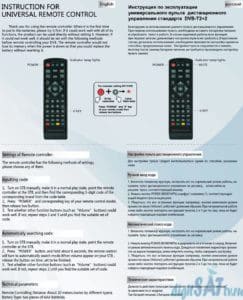
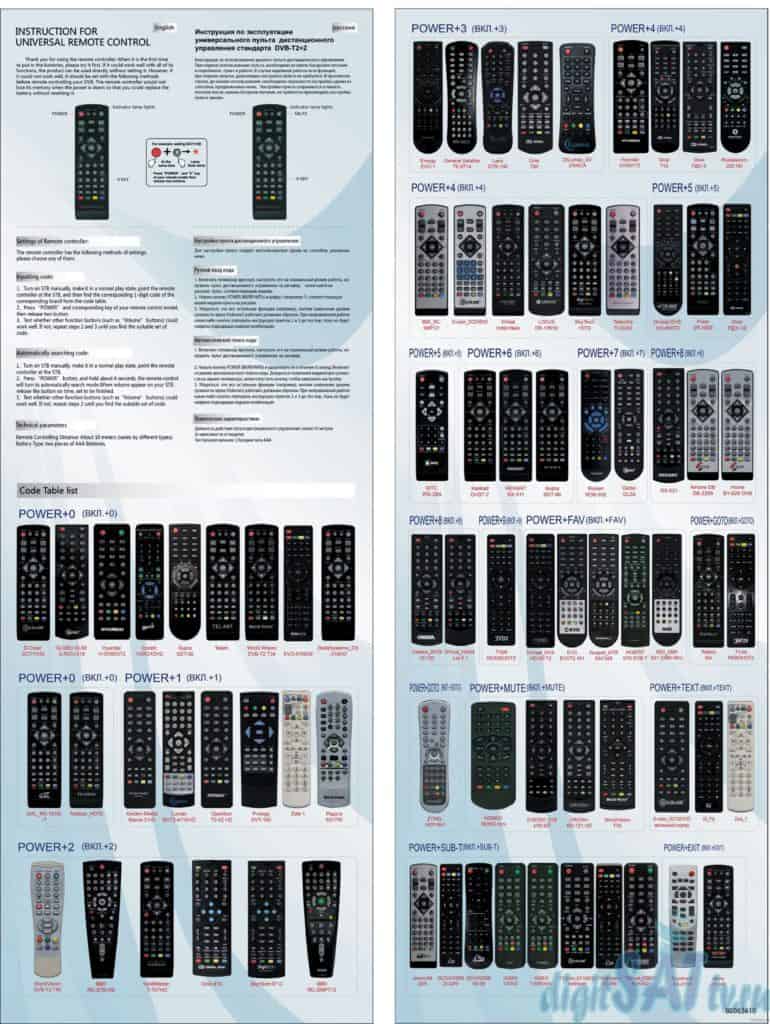
110,201 просмотров всего, 236 просмотров сегодня
Источник
Оригинальный универсальный пульт дистанционного управления General Satellite. Подходит для всех моделей приемников General Satellite от «Триколор ТВ»
Новый пульт Триколора. Особенности, характеристики и назначение кнопок.
- Назначение
- Внешний вид
- Кнопки их описание
- Совместимость со старыми пультами
- Аксессуары для пульта
Назначение
Что такое пульт дистанционного управления, сегодня нет необходимости объяснять. Это устройство, с помощью которого можно на расстоянии включать и выключать различную технику и руководить ее работой. По такому же принципу функционирует и пульт к приставкам «Триколор ТВ», фото и подробное описание кнопок которого представлены в этой статье.
Пульт дистанционного управления (ПДУ) является важной частью комплекта, без которого невозможно полноценное использование ресивера и просмотр телеканалов. А потому пользователям нужно узнать, за что отвечает каждая кнопка, и уметь правильно пользоваться пультом ДУ.
Не должен смущать абонентов и тот факт, что большая часть предложенных разработчиком функций не используется. Никогда неизвестно, что потребуется в ближайшем будущем, а потому не стоит игнорировать часть функционала, заранее признавая его бесполезным.
Лучше сразу изучить все особенности работы и настройки оборудования, чтобы позднее не сталкиваться с неожиданными затруднениями. Тем более, разобраться и запомнить назначение кнопок несложно. А в тех ситуациях, когда назначение одной из клавиш оказалось забыто, пользователи способны заглянуть в прилагавшуюся к технике инструкцию и освежить воспоминания.
Внешний вид

Корпус у данного пульта выполнен из высокопрочного пластика. Пульт стал заметно компактней, формы стали эргономичнее и его стало приятнее держать в руке. Кнопки обозначены надписями на русском языке или интуитивно-понятными значками. Блок с цифрами сместился к нижней части корпуса,что более удобно.
Кнопки их описание
Пульт от ресивера Триколора специально разработан так, чтобы давать легкий доступ к управлению системой спутникового приема. В общем случае, для него даже не нужна инструкция. Пульт имеет понятно подписанные кнопки, а также ряд стандартных средств управления.
Рассмотрим наглядно функциональность кнопок .
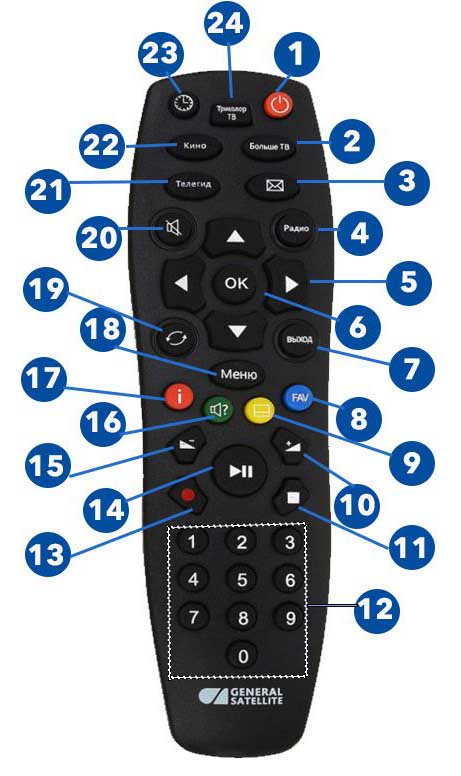
- ВКЛ/ВЫКЛ — меняет режим ожидания на рабочий и наоборот;
- Больше ТВ – вызывает на экран список любимых каналов;
- ТВ-Почта – активирует приложение «ТВ почта», с помощью которого оператор доводит до сведения абонентов различную информацию;
- Радио – переключает между списками теле- и радиоканалов;
- – «влево» и «вправо» — используют для регулировки громкости во время просмотра, «вверх» и «вниз» – для переключения по порядку каналов, также клавишами этими перемещают курсор в приложениях;
- ОК – с ее помощью можно подтвердить действие или выбор, а во время просмотра показывает общий список каналов;
- Выход – используется, чтобы выйти из главного меню или приложений, вернуться к предыдущим опциям, в режиме просмотра показывает список недавно транслируемых каналов;
- синяя – вызов списка каналов, поделенных на жанровые категории;
- желтая – информирует о возможности выбора сопровождения картинки субтитрами;
- Vol — кнопки, которыми также можно увеличивать и уменьшать громкость звука;
- Стоп – используется, чтобы прервать трансляцию отложенного просмотра, остановить воспроизведение музыки, фильмов и прочих медиафайлов;
- Блок цифровых кнопок – используется для ввода номеров каналов;
- Проигрывание/Пауза – на время останавливает воспроизведение;
- Запись – для доступа к записывающим функциям ресивера;
- Vol -кнопки, которыми также можно увеличивать и уменьшать громкость звука;
- Зеленая – данные о звуковой дорожке;
- Красная– для вызова на экран информации о канале;
- Меню– вызывает на экран основной графический интерфейс приемника, для перехода между разделами применяют кнопки со стрелками;
- Назад-Вызов списков каналов «недавние». Закрытие главного меню, выход из
- MUTE– используют, если аудиодорожку нужно убрать в один момент, а не постепенно;
- Телегид -вызывает на экран программу телепередач канала;
- Кино – активирует сервис «Кинозалы»;
- Время– после ее нажатия краткосрочно отображается актуальная дата и время;
- Триколор ТВ – переход непосредственно в личный кабинет, где находятся данные о статусе приемника (его серийном номере и ID), активных на данный момент подписках.
Совместимость со старыми пультами
Почти все пульты от ресиверов GS и DRE для просмотра «Триколор ТВ» взаимно-совместимы. Исключение составляют пульты для приемников серии DTS (ДТС). Несмотря на существенную разницу во внешнем виде, практически все они взаимозаменяемы, то есть подходят к любым приемникам Триколора.

Можно взять пульт от старого ресивера DRE 5000 или GS 8306 и управлять им современной приставкой например GS B527. Все основные функции будут работать: меню, переключение каналов, громкость, статус и т.д. за исключением некоторых несущественных функций.
Аксессуары для пульта
Таким образом пульт дистанционного управления для приставки — незаменимый аксессуар.
Важно обращаться с пультом аккуратно и бережно, ведь он должен выполнять свои функции не один месяц, а несколько лет. Поэтому мы рекомендуем приобрести у нас специальный защитный чехол для пульта.

Защитный чехол приятен как на вид, так и тактильно, защищает пульт от пыли, влаги, грязи, защищает надписи на кнопках от истирания, легко чистить. Пренебрегать покупкой чехла не стоит: эта покупка не будет пустой тратой денежных средств. Вместо того чтобы каждые несколько месяцев выкидывать старый пульт управления и покупать новый, можно один раз приобрести чехол – и не беспокоиться.
Триколор всячески способствует улучшению качества обслуживания, путем введения новых тарифных линеек, технического оборудования и обновления программного обеспечения. Одним из последних значимых достижений можно назвать пульт Триколор ТВ, который выступает не только в виде классического устройства для дистанционного управления, но и доступен для установки на современное Android или iOS устройство. Разработка значительно упрощает процесс переключения телевизионных каналов, регулировку звука и других действий. Модель разрабатывается сразу для работы с несколькими приставками, что станет полезным в случае наличия в доме нескольких ресиверов.
В данном материале мы детально рассмотрим:
- расположение и описание самых важных клавиш для управления системой;
- детальную инструкцию по работе и самостоятельной разборке;
- скачивание, установку и настройку приложения для одной из операционных систем;
- другие важные детали, которыми клиенты интересуются у специалистов службы поддержки.
Пульт от Триколор ТВ – фото и описание кнопок

Пульт Триколор ТВ, фото описание кнопок которых мы рассмотрим в данном разделе, разрабатывается и производится под полным контролем телекоммуникационного оператора, что позволяет добиться максимальной совместимости со своими ресиверами и приемниками, учитывая при этом пожелания клиентов. На компактном девайсе размещены самые необходимые клавиши для управления. Независимо от поколения и конкретной модели устройства, функционал такого технического решения различается зачастую в форме и отсутствии/присутствии нескольких дополнительных кнопок. Приблизительное расположение клавиш вы можете увидеть на прикрепленном изображении.
Выделим самые ключевые возможности:
- Standby – активация или перевод приемника в спящий режим (ожидание);
- Время – отображение актуальной даты и время, получаемой с сервера;
- Mute – быстрое отключение/включение звука;
- цифровая панель для быстрого перехода между каналами;
- специальные указатели курсора позволяют отрегулировать звук, переключить передачи или подтвердить действие в системном меню;
- Телегид, Гиногид и другие аналогичные клавиши вызывают активацию соответствующего приложения от Триколор;
- панели записи каналов, воспроизведения/паузы, блокировки.
Выше указаны лишь наиболее востребованные элементы. Их название или расположение может изменяться в зависимости от конкретной модели.
Неисправности
У вас перестал работать ПДУ и вы не знаете, где и какую неисправность искать, как ее устранить. Пульт не работает по самым разным причинам. В первую очередь стоить его проверить, а именно проверяем батарейки. Возможно именно, стали причиной неисправность. Срок их эксплуатации закончился. Стоит произвести замену аккумуляторных батареек на новые.
Приставка Триколор перестала отвечать и не реагирует на пульт, не торопитесь ее сдавать для обмена. Возможно, просто кнопки на ПУ залипли, получили механическое повреждение. Одной из причины, того что приставка перестала реагировать, может послужить обновление программного обеспечения. Благодаря, обновлению, ресиверы могут принимать более качественный спутниковый сигнал, который улучшает картинку. Чтобы приставка начала реагировать во время обновления, придется нажать сочетание клавиш TV/RADIO» и «CHANNEL +» не на ПУ, а на самом ресивере. И на нем же нажимаем кнопку выключить. После данных действий проверьте, есть ли реакция ресивера на ПУ. Если причина, скрывалась в обновлении ПО, то после всех совершенных действий, ПУ заработает.
Еще одна причина, режим, в который могут случайно включить дети или взрослый по не знанию. Проверьте не активен ли на вашем ПУ режим ожидания. Чтобы возвратиться в рабочий режим достаточно просто один раз нажать кнопку «STANDBY».
Механические повреждения, если ПУ часто падал или его роняли, то не исключено, что могла повредиться микросхема. Только вскрыв корпус, вы сможете уточнить какая поломка произошла.
Еще одна не исправность, засорение ПУ. ПУ также часто бывает в наших руках, как и мобильный телефон. При пользовании им, по разным причинам может попасть пару капель воды, чая или другой жидкости, скапливается пыль между кнопками и внутри, скапливается жир от грязи. Всё вышеперечисленное, мешает нормальному функционированию кнопок. От этого кнопки могут залипать, не работать. Следовательно, и реакции на них не будет. Избавиться от данной неисправности может разборка и чистка ПУ.
Как разобрать пульт
Как разобрать ПУ и не навредить, вопрос, который задают себе практически все, кто сталкивался с одной из вышеперечисленных неисправностей. Прежде, чем покупать для смены новый ПУ, попробуйте починить старый.
Можете воспользоваться видео уроками, по разборке ПУ разных моделей Триколор. Каждый урок показывает поэтапный разбор. Потому что, разбирать ПУ надо не торопясь и осторожно, не повредить корпус и микросхемы, а также резиновые кнопки.
Перед раскрытием корпуса, извлеките батарейки. Затем плоской отверткой необходимо вскрыть корпус, для этого по всему периметру проведите ею. После этого действия аккуратно снимаете лицевую панель. Сняв ее у вас останется резиновая прокладка с кнопками. Убрав ее в сторону, перед вами в открытом доступе будет микросхема. Если в наличии есть, шурупы, то их обязательно надо раскрутить.
Корпус необходимо снимать аккуратно, чтобы не повредить.
Чистка
Как и любую вещь, которой вы ежедневно пользуйтесь в быту необходимо чистить, так и ПУ нуждаются в генеральной чистке. Не только снаружи по корпусу, но и внутри. Потому что скопление жировых отложений от грязи, мешают стабильной работе кнопок. Чтобы почистить пульт, его надо разобрать, а для этого вы должны владеть информацией как разбирается Триколор. После того, как вы смогли разобрать корпус ПУ, то можете переходить к чистке. Приготовьте ватные палочки и спирт. Смочите ватную палочку в спирте и протрите плату. Корпус можете помыть водой и хорошо высушить. Также резиновую прокладку с кнопками можно помыть средством, чтобы смыть весь скопленный жир.

Хорошо просушите все детали, если попала вода, то ее необходимо убрать и только, потом собирать ПУ в первоначальный вид.
Где кнопка last на пульте?

Начинающие пользователи часто задаются вопросом: «Где кнопка last на пульте Триколор?». Причина этому зачастую наличие полной русскоязычной версии инструкции для приставки без упоминания английских аналоговых названий. Клавиша «Last» позволяет отменить текущее действие или вернуться в предыдущей раздел настроек. Зачастую она помечается:
- соответствующей надписью;
- двумя цикличными стрелками;
- одной закругленной стрелой.
Графическое обозначение не составит труда быстро определить расположение такой кнопки. Более подробный функционал с наглядными примерами описан в инструкции, которая идет в комплекте с приставкой. Такую информацию можно посмотреть в техническом разделе официального сайта Триколор, где организован удобный поиск по конкретной модели, где опубликованы все значения кнопок.
Коды
К каждому своему оборудованию фирма в комплект кладет руководство пользователя или инструкции по эксплуатации. Для активизации универсального ПДУ, требуется знать четырехзначный код своего телевизионного устройства.
Внимание! Если ввели код своего телевизионного устройства, а он не подошел, то специалисты рекомендуют, попробовать подобрать и ввести код другого телевизора.
Где можно найти данные коды для пульт ТКТВ? Эта одна из единственных фирм, которая публикует коды в доступной форме, в инструкции по эксплуатации. В данном документе, вы найдете коды для всех фирм производителей телевизоров. Также на страницах официального сайта компании вы можете не только уточнить код, вашего устройства, но и проверить совместимость.
Эти заветные четыре цифры, вы вводите, когда в ручную производите установку пульта. Этот процесс, можно сделать автоматизированным, об этом мы писали выше.
Что делать, если не работает пульт Триколор?
Как и любое другое техническое устройство, пульт дистанционного управления может выйти из строя. Это может быть полный отказ функционирования, или неработоспособность некоторых кнопок. Рекомендуемый вариант для профилактики в первом случае – замена элементов питания (батареек) на новые. Если вы ранее не пользовались этим девайсом, проверьте его совместимость с вашей моделью ресивера.
В остальных случаях потребуется обратиться в официальный офис обслуживания, или самостоятельно разобрать пульт и произвести дальнейшую диагностику. Помните, что подобное действие полностью аннулирует гарантийное соглашение, что может вызвать дополнительны финансовые затраты в случае последующей замены.
Оставьте Ваш отзыв или жалобу — Задать вопрос
Пульт ДУ для ресиверов Триколор оригинальный
350.00 руб. 250.00 руб. *
В корзину
| Страна-производитель: | Россия |
| Производитель: | General Satellite |
| Модель: | DDL-1034 |
Оригинальный пульт дистанционного управления Триколор DDL-1034 подходит для спутниковых ресиверов General Satellite GS E501/GS C591, GS C5911, GS B210, GS B211, GS B212, GS B520, GS B522, GS B521, GS B531, GS B5310, GS B532M, GS B533M, GS B534M, GS E502, GS C592, GS B5310, GS B527, GS B528, GS B529, GS B5210, GS C593, GS B523L, GS B621L, GS B622L, GS B623L, GS B626L, GS B627L и других предыдущих моделей. Пульт Триколор ТВ изготовлен на базе высокоскоростной микросхемы, которая имеет низкое энергопотребление, что увеличивает срок службы батареек. Корпус пульта ДУ Триколор выполнен из высококачественного безопасного пластика, не имеющего запаха. Кнопки пульта дистанционного управления ресиверов Триколор сделаны из улучшенной резины. Пульт Триколор – максимально удобный и эргономичный с увеличенным сроком службы. Это наилучший выбор для замены неисправного или утерянного пульта ДУ для ресиверов Триколор. Купить оригинальный пульт дистанционного управления Триколор можно в компании Триколор-Москва. Цена пульта ДУ Триколор – 250 руб., это самая низкая стоимость на рынке. Купить пульт Триколор можно как на условии самовывоза (5 мин. от метро Фили), так и с доставкой. Оригинальный пульт Триколор DDL-1034 отличается, от подделок, стабильностью работы, качеством элементной базы и применяемых материалов, сроком службы.
Характеристики пульта Триколор DDL-1034
- Электропитание:
2 элемента питания типа AAA, мизинчиковые (не входят в комплект поставки) - Инфракрасный передатчик:
светодиод арсенид-галлиевый, длина волны 950 нм - Несущая частота инфракрасного сигнала:
38 кГц (скважность равна 3) - Модуляция кодовой посылки:
PPM (pulse-position modulation – изменение расстояния между импульсами при фиксированной длине импульса) - Длительность кодового импульса:
0,5625 мс - Период следования кодовых импульсов:
1,125 мс либо 2,25 мс - Длительность кодовой посылки:
от 58,5 мс до 76,5 мс - Интервал между повторными кодовыми посылками:
108 мс
Оборудование полностью укомплектовано всем необходимым для самостоятельной установки. Пульт Триколор может использоваться взамен сломавшегося или утерянного, как для всех вышеперечисленных моделей приемников от General Satellite, так и всех других моделей, внешний вид которого отличается от указанного: GS 7300, GS 8300, GS 8300M, GS 8300N, GS 8302, GS 8304, GS 8306, GS 8305, DRS 8305, GS 8307, GS 8308, DRS 8308, GS 6301, GS HD 9303, GS HD 9305, GS U210, GS U510.
Так же в продаже имеется пульт Триколор с функцией обучения (обучаемый пульт) DDL-1035L. С помощью этого пульта можно одновременно управлять, не только ресивером Триколор, но и еще двумя устройствами (например телевизором и музыкальным центром). Стоимость обучаемого пульта DDL-1035L – 350 руб.
Узнать наличие, заказать доставку или вызвать специалиста для профессиональной установки Вы можете по телефону: 8 (495) 761-95-00 или заполнив форму.
* — цена, указанная на сайте, действительна при условие самовывоза товара. Услуги по установке оборудования в стоимость комплекта не входят.
Как разобрать пульт от Триколор ТВ – инструкция

Несмотря на обилие различных моделей, разборка устройств производится по схожему принципу:
- Подготовьте отвертку и другие необходимые компоненты для ремонта;
- Открутите защелки в верхней и нижней части. В некоторых моделях они могут располагаться в отсеке для батареек;
- При помощи тонкой пластиковой пластинки (подойдет гитарный медиатор) отсоедините части пульта.
Теперь перед вами находится пульт в разобранном виде. Дальнейшая диагностика и ремонт требует знания технической части. Детальные инструкции распространены по всемирной паутине в виде обучающих роликов и статей с детальными поэтапными изображениями.
Пульт Триколор ТВ – внешний вид последней модели
На протяжении многих лет работы в компании Триколор ТВ несколько раз проводилась модернизация оборудования. Соответственно, менялись приемники и ПДУ, которые шли с ними в комплекте. Они отличались дизайном, цветом и расположением кнопок, языком надписей (на первых моделях они выполнялись на английском языке).
Несмотря на существенную разницу во внешнем виде, практически все эти ПДУ универсальны, то есть подходят к любым приемникам. По понятным причинам рассмотреть функциональность их кнопок удобнее всего на примере пульта для последних моделей ресиверов Триколор ТВ. Вот как он выглядит на любительском фото.

Абоненты оператора отмечают такие его отличия:
- корпус пульта стал заметно компактней;
- его формы стали эргономичнее – устройство удобнее держать в руке;
- кнопки обозначены надписями на русском языке или интуитивно-понятными значками;
- блок с цифрами сместился к нижней части корпуса.
Приложение для Андроид
Рассматривая пульт управления Триколор ТВ, описание которого мы уже изучили, можно выделить его полноценный аналог – программное обеспечение для популярных мобильных операционных систем Android и iOS. Принцип установки, настройки и дальнейшего использования одинаков в обоих случаях.
- Откройте официальный магазин приложений;
- В поле для запроса введите «Пульт Триколор ТВ»;
- Выберите ПО от оригинального производителя;
- Загрузите и установите его.
Дальнейшее использование не требует прохождения регистрации и авторизации. Разобраться в интерфейсе сможет даже начинающий пользователь, благодаря его интуитивно-понятному расположению и наличию дополнительных подсказок.
Где скачать пульт Триколор ТВ на Андроид
Стремительное развитие технического процесса, и внедрение в переносные устройства соответствующих датчиков предоставляет возможность для удаленного управления телевизионными каналами. В отдельных случаях для управления может использоваться WiFi-соединение. Обязательное устройство – чтобы ресивер и смартфон были подключены к одной сети.
В качестве разработчиков подобного программного обеспечения выступают как специалисты Триколор ТВ, так и сторонние программисты. Большинство решений распространяется на бесплатной основе, а скачать их можно с официальных магазинов приложений. Наличие таких программ было замечено на операционных системах Андроид, iOS и Windows Phone. Следите за актуальными обновлениями оператора при помощи оформления бесплатной подписки на рассылку по электронной почте.
Содержание
- Пульт DRE TRICOLOR GS8306+TV
- 14.00 руб
- Пульт Триколор ТВ: фото, описание кнопок
- Особенности пульта триколор тв
- Как настроить пульт
- На телефон
- Неисправности
- Как разобрать пульт
- Чистка
- Новый пульт Триколора
- Новый пульт Триколора. Особенности, характеристики и назначение кнопок.
- Назначение
- Внешний вид
- Кнопки их описание
- Совместимость со старыми пультами
- Аксессуары для пульта
Пульт DRE TRICOLOR GS8306+TV

Краткое описание
Данная модель пульта заменяет следующие оригинальные пульты к спутниковым ресиверам: Триколор GS-8302, HUMAX CI-5100, HUMAX CRCI-5500, Триколор DRE-400, Триколор DRE-4000, Триколор DRE-4500, Триколор GS 8304, General Satellite GS 8308, General Satellite GS 8308 S, General Satellite GS B211, . Читать полностью →
14.00 руб
- Описание
- Инструкция по эксплуатации
- Отзывов (2)
Данная модель пульта заменяет следующие оригинальные пульты к спутниковым ресиверам:
- Триколор GS-8302,
- HUMAX CI-5100,
- HUMAX CRCI-5500,
- Триколор DRE-400,
- Триколор DRE-4000,
- Триколор DRE-4500,
- Триколор GS 8304,
- General Satellite GS 8308,
- General Satellite GS 8308 S,
- General Satellite GS B211,
- General Satellite GS E501,
- General Satellite GS U210B,
- General Satellite GS U210CI B,
- General Satellite GS U501 S/B HD,
- General Satellite GS U510,
- General Satellite GS-8300M,
- General Satellite GS-8305,
- General Satellite GS-8306B,
- General Satellite GS-8306S,
- General Satellite GS-8307,
- General Satellite GS-9303 HD,
- General Satellite GS-9305,
- General Satellite GS-9305 HD,
- General Satellite GS-9305B,
- General Satellite GS-9305HD,
- General Satellite GS-C591,
- General Satellite GS-E501,
- General Satellite GS8300N,
- HUMAX RCI-5400,
- HUMAX VA-5200,
- HUMAX VA-Ace,
- HUMAX VA-FOX,
- HUMAX VACI-5300,
- General Satellite HD-9305.
Настройка пульта:
Для настройки пульта следует воспользоваться одним из способов указанных ниже.
Ввод кодов:
- Включите телевизор, установите телевизор и спутниковый ресивер в рабочий режим, направьте пульт на ресивер. Потом найдите соответствующий бренду ресивера код.
- Нажмите и удерживайте кнопку «DVB POWER», потом нажмите кнопку соответствующую коду, после настройки отпустите все кнопки.
- Проверьте работают ли остальные функции правильно, такие как»VOLUME»и другие. Если они не работают, то повторите шаг 2, пока не найдёте правильный код.
POWER+0 заменяет следующие пульты: General Satellite, General Satellite RS-101P, General Satellite GS-8306, General Satellite GS-9305, General Satellite GS-9305B, TRICOLOR SAT9300, HUMAX RS-101, HUMAX RS-101P, HUMAX RM-G03
POWER+1 заменяет следующие пульты: General Satellite GS-8300
POWER+2 заменяет следующие пульты: General Satellite HD-9300, General Satellite HD-9320
POWER+3 заменяет следующие пульты: DIGI RAUM
Сброс к заводским настройкам.
Нажмите и удерживайте кнопку «POWER» потом нажмите кнопку «0», пульт будет сброшен к заводским настройкам.
Режим TV
Вы можете использовать данный пульт для управления телевизорами следующих брендов без настройки: PHILIPS, SAMSUNG, LG, SONY, Panasonic, SHARP, SANYO, TOSHIBA, HITACHI, DAEWOO, JVC.
Рекомендации по эксплуатации:
- не допускайте попадания влаги на пульт, это может вывести его из строя;
- падение пульта на твердую поверхность может нарушить его работоспособность;
- не давайте детям играть с пультом;
- в процессе эксплуатации используйте только щелочные элементы питания;
- не допускайте попадания на пульт прямых солнечных лучей и воздействия высоких температур.
Элементы питания в стоимость пульта не входят.
Источник
Пульт Триколор ТВ: фото, описание кнопок



Прошли те времена, когда телевизоры с пультом дистанционного управления были в диковинку, а приставка и спутниковая антенна считались роскошной только для очень состоятельных людей.
Сегодня речь поведем о пульте Триколор ТВ. Именно Триколор ТВ, является одним из крупных поставщиков оборудования (приставок, ресиверов) для просмотра интерактивного или спутникового телевидения. Всех своих клиентов они обеспечивают качественными устройствами. Каждый комплект оборудования состоит из самой приставки (ресивер), кабелей для подсоединения приставки и телевизора, а также пульта дистанционного управления.
Для более современных моделей ресиверы комплектуются универсальными пультами дистанционного управления Триколор. Новые технологии не обошли стороной и устройства ресиверы Триколор ТВ, вместе с устройствами модернизировались и дистанционные пульты управления несколько раз, менялся дизайн, а именно изменялся цвет и расположение некоторых кнопок, усовершенствовалась микросхема, чипы, добавлялись новые возможности. В том числе, появилась надпись на кнопках на русском языке, что значительно облегчило эксплуатацию ПДУ. А сами ресиверы стали меньше и легче.
Прочитав статью, вы узнаете, как настроить пульт Триколор и где можно найти необходимые коды для подключения к телевизору и полноценной настройки универсального ПДУ.

Пульт триколор делится на 2 модели
Особенности пульта триколор тв
Компания Триколор ТВ не стоит на месте, а постоянно развивается. Как и всё ее оборудование отличается от приставок других фирм, так и пульты ДУ имеют свои особенности. Пульты от приставки триколор ТВ бывает двух видов: обычный и универсальный. Что представляет собой универсальный ПДУ? Это как правило устройство, которое требует особой настройки. Для его подключения к ТВ, используют специальные коды, которые производитель записывает на специальный чип (микросхему). К нему можно подключить несколько устройство и управлять всеми одним пультом. При этом оригинальные устройства дистанционного управления остаются.
Простые пульты, позволяют управлять дистанционно только ресивером. На нем имеются как основные кнопки, без которых нельзя обойтись при эксплуатации, так и вспомогательные. Перейдем к описанию клавиш ПДУ пульт Триколор ТВ. Полное описание кнопок представлено фото.
Две модели пультов. Во всех моделях присутствуют самые основные функциональные кнопки:
- переключение телеканалов;
- регулирование звукового сигнала;
- настройка, меню;
- цифры от 0 до 9;
- включение/выключение аппаратуры.
В данном видео вы узнаете, как настроить данный пульт:
Такие сервисы, как «Телегид», «Время», «Кинозалы», вызываются отдельными клавишами. На рисунке представлена в качестве примера на трех разных моделях ПДУ, кнопка вызова приложения «Кинозалы» Триколор ТВ.
Важно! Внешний вид каждого дистанционного устройства отличается в зависимости от модели и года выпуска. Некоторые модели были сняты с производства и подлежат полностью замене. С полным перечнем оборудования для обмена, можете познакомиться на официальном сайте компании Триколор Тв.
Как настроить пульт
Не маловажную роль играет правильная установка и настройка ПДУ, так как от этого зависит эффективность его работы. Отметим, что обычный пульт, который управляет только приставкой, не требует отдельной настройки.
А вот универсальное устройство, требует четких последовательных действий. На самом деле, существует два пути настроить УПДУ. Первый способ, ручной, когда вы вручную вводите известный Вам четырехзначный код от телевизора. Итак, включаете телевизор. ПДУ направляете на него и нажимаете, хорошо знакомую кнопку включить/выключить. Держим ее до тех пор, пока индикатор световой не загорится два раза. После это на экране телевизора появится регулировка звукового сигнала. Необходимо ввести код. И проверить, как подключился ПДУ к телеку. Для этого достаточно просто попереключать каналы, понажимать каждую кнопку, вызвать меню. Если все кнопки функционируют по назначению, значит, установка и настройка прошла успешно.
Второй способ, произвести настройку – это просто в режиме автомата подбирать нужный код. Чтобы воспользоваться данным способом, включаем ящик, нажимаем кнопку включить/выключить и ждем реакции. Не отпускайте кнопку до тех пор, пока на экране не появится звук или изображение. Пользоваться пультом можете уже начинать, листать каналы и многое другое. Попробуйте, включить телевизор с пульта. При правильных настройках он должен включиться.
На телефон
Мобильные устройства, работающие на операционной системе Android или iOS, раздвинули границы своих пользователей. Несколько лет назад, компания Триколор ТВ, задумала, предлагать своим абонентам закачивать на андроид пульт ДУ. Было разработано специальное приложение.
Сама задумка не плохая, так как бывают ситуации, когда ищешь, чем переключить каналы, в поисках ПДУ, то смартфон мог прийти на выручку. Но специальное приложение не прижилось, оно не стало популярным среди абонентов. И на данный момент отдельного мобильного приложения ПДУ просто не существует, оно не доступно для установки.

Управлять телевизором можно не только с пульта, но и с телефона
Однако, просмотр телевидения на телефоне, а именно контента, который транслируется по телевизору, не ограничили. Можно подключить специальный пакет Триколор ТВ, который работает на 2 устройствах и спокойно смотреть на своем смартфоне любимые телепередачи.
Также можно подключать не только телефоны, но и планшеты, которые тоже работают на ОС Android.
Неисправности
У вас перестал работать ПДУ и вы не знаете, где и какую неисправность искать, как ее устранить. Пульт не работает по самым разным причинам. В первую очередь стоить его проверить, а именно проверяем батарейки. Возможно именно, стали причиной неисправность. Срок их эксплуатации закончился. Стоит произвести замену аккумуляторных батареек на новые.
Приставка Триколор перестала отвечать и не реагирует на пульт, не торопитесь ее сдавать для обмена. Возможно, просто кнопки на ПУ залипли, получили механическое повреждение. Одной из причины, того что приставка перестала реагировать, может послужить обновление программного обеспечения. Благодаря, обновлению, ресиверы могут принимать более качественный спутниковый сигнал, который улучшает картинку. Чтобы приставка начала реагировать во время обновления, придется нажать сочетание клавиш TV/RADIO» и «CHANNEL +» не на ПУ, а на самом ресивере. И на нем же нажимаем кнопку выключить. После данных действий проверьте, есть ли реакция ресивера на ПУ. Если причина, скрывалась в обновлении ПО, то после всех совершенных действий, ПУ заработает.
Еще одна причина, режим, в который могут случайно включить дети или взрослый по не знанию. Проверьте не активен ли на вашем ПУ режим ожидания. Чтобы возвратиться в рабочий режим достаточно просто один раз нажать кнопку «STANDBY».
Механические повреждения, если ПУ часто падал или его роняли, то не исключено, что могла повредиться микросхема. Только вскрыв корпус, вы сможете уточнить какая поломка произошла.
Еще одна не исправность, засорение ПУ. ПУ также часто бывает в наших руках, как и мобильный телефон. При пользовании им, по разным причинам может попасть пару капель воды, чая или другой жидкости, скапливается пыль между кнопками и внутри, скапливается жир от грязи. Всё вышеперечисленное, мешает нормальному функционированию кнопок. От этого кнопки могут залипать, не работать. Следовательно, и реакции на них не будет. Избавиться от данной неисправности может разборка и чистка ПУ.
Как разобрать пульт
Как разобрать ПУ и не навредить, вопрос, который задают себе практически все, кто сталкивался с одной из вышеперечисленных неисправностей. Прежде, чем покупать для смены новый ПУ, попробуйте починить старый.
Можете воспользоваться видео уроками, по разборке ПУ разных моделей Триколор. Каждый урок показывает поэтапный разбор. Потому что, разбирать ПУ надо не торопясь и осторожно, не повредить корпус и микросхемы, а также резиновые кнопки.
Перед раскрытием корпуса, извлеките батарейки. Затем плоской отверткой необходимо вскрыть корпус, для этого по всему периметру проведите ею. После этого действия аккуратно снимаете лицевую панель. Сняв ее у вас останется резиновая прокладка с кнопками. Убрав ее в сторону, перед вами в открытом доступе будет микросхема. Если в наличии есть, шурупы, то их обязательно надо раскрутить.
Корпус необходимо снимать аккуратно, чтобы не повредить.
Чистка
Как и любую вещь, которой вы ежедневно пользуйтесь в быту необходимо чистить, так и ПУ нуждаются в генеральной чистке. Не только снаружи по корпусу, но и внутри. Потому что скопление жировых отложений от грязи, мешают стабильной работе кнопок. Чтобы почистить пульт, его надо разобрать, а для этого вы должны владеть информацией как разбирается Триколор. После того, как вы смогли разобрать корпус ПУ, то можете переходить к чистке. Приготовьте ватные палочки и спирт. Смочите ватную палочку в спирте и протрите плату. Корпус можете помыть водой и хорошо высушить. Также резиновую прокладку с кнопками можно помыть средством, чтобы смыть весь скопленный жир.

Чистка пульта поможет избавиться от залипания кнопок
Хорошо просушите все детали, если попала вода, то ее необходимо убрать и только, потом собирать ПУ в первоначальный вид.
К каждому своему оборудованию фирма в комплект кладет руководство пользователя или инструкции по эксплуатации. Для активизации универсального ПДУ, требуется знать четырехзначный код своего телевизионного устройства.
Внимание! Если ввели код своего телевизионного устройства, а он не подошел, то специалисты рекомендуют, попробовать подобрать и ввести код другого телевизора.
Где можно найти данные коды для пульт ТКТВ? Эта одна из единственных фирм, которая публикует коды в доступной форме, в инструкции по эксплуатации. В данном документе, вы найдете коды для всех фирм производителей телевизоров. Также на страницах официального сайта компании вы можете не только уточнить код, вашего устройства, но и проверить совместимость.
Эти заветные четыре цифры, вы вводите, когда в ручную производите установку пульта. Этот процесс, можно сделать автоматизированным, об этом мы писали выше.
Источник
Новый пульт Триколора

Новый пульт Триколора. Особенности, характеристики и назначение кнопок.
Назначение
Что такое пульт дистанционного управления, сегодня нет необходимости объяснять. Это устройство, с помощью которого можно на расстоянии включать и выключать различную технику и руководить ее работой. По такому же принципу функционирует и пульт к приставкам «Триколор ТВ», фото и подробное описание кнопок которого представлены в этой статье.
Пульт дистанционного управления (ПДУ) является важной частью комплекта, без которого невозможно полноценное использование ресивера и просмотр телеканалов. А потому пользователям нужно узнать, за что отвечает каждая кнопка, и уметь правильно пользоваться пультом ДУ.
Не должен смущать абонентов и тот факт, что большая часть предложенных разработчиком функций не используется. Никогда неизвестно, что потребуется в ближайшем будущем, а потому не стоит игнорировать часть функционала, заранее признавая его бесполезным.
Лучше сразу изучить все особенности работы и настройки оборудования, чтобы позднее не сталкиваться с неожиданными затруднениями. Тем более, разобраться и запомнить назначение кнопок несложно. А в тех ситуациях, когда назначение одной из клавиш оказалось забыто, пользователи способны заглянуть в прилагавшуюся к технике инструкцию и освежить воспоминания.
Внешний вид

Кнопки их описание
Пульт от ресивера Триколора специально разработан так, чтобы давать легкий доступ к управлению системой спутникового приема. В общем случае, для него даже не нужна инструкция. Пульт имеет понятно подписанные кнопки, а также ряд стандартных средств управления.
Рассмотрим наглядно функциональность кнопок .
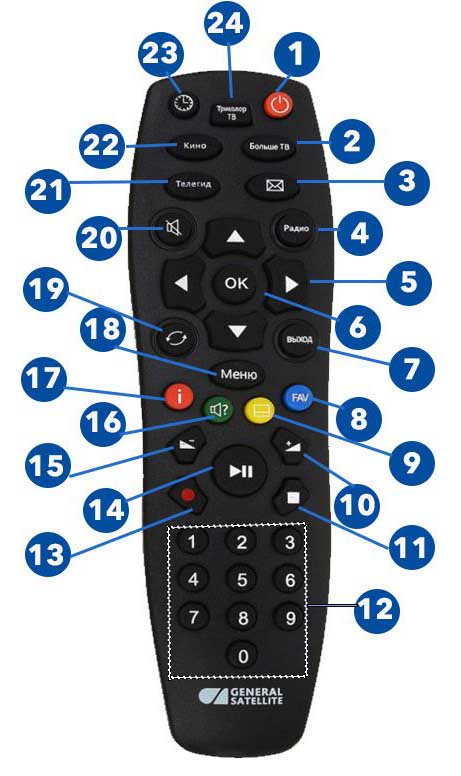
- ВКЛ/ВЫКЛ — меняет режим ожидания на рабочий и наоборот;
- Больше ТВ – вызывает на экран список любимых каналов;
- ТВ-Почта – активирует приложение «ТВ почта», с помощью которого оператор доводит до сведения абонентов различную информацию;
- Радио – переключает между списками теле- и радиоканалов;
- – «влево» и «вправо» — используют для регулировки громкости во время просмотра, «вверх» и «вниз» – для переключения по порядку каналов, также клавишами этими перемещают курсор в приложениях;
- ОК – с ее помощью можно подтвердить действие или выбор, а во время просмотра показывает общий список каналов;
- Выход – используется, чтобы выйти из главного меню или приложений, вернуться к предыдущим опциям, в режиме просмотра показывает список недавно транслируемых каналов;
- синяя – вызов списка каналов, поделенных на жанровые категории;
- желтая – информирует о возможности выбора сопровождения картинки субтитрами;
- Vol — кнопки, которыми также можно увеличивать и уменьшать громкость звука;
- Стоп – используется, чтобы прервать трансляцию отложенного просмотра, остановить воспроизведение музыки, фильмов и прочих медиафайлов;
- Блок цифровых кнопок – используется для ввода номеров каналов;
- Проигрывание/Пауза – на время останавливает воспроизведение;
- Запись – для доступа к записывающим функциям ресивера;
- Vol -кнопки, которыми также можно увеличивать и уменьшать громкость звука;
- Зеленая – данные о звуковой дорожке;
- Красная– для вызова на экран информации о канале;
- Меню– вызывает на экран основной графический интерфейс приемника, для перехода между разделами применяют кнопки со стрелками;
- Назад-Вызов списков каналов «недавние». Закрытие главного меню, выход из
- MUTE– используют, если аудиодорожку нужно убрать в один момент, а не постепенно;
- Телегид -вызывает на экран программу телепередач канала;
- Кино – активирует сервис «Кинозалы»;
- Время– после ее нажатия краткосрочно отображается актуальная дата и время;
- Триколор ТВ – переход непосредственно в личный кабинет, где находятся данные о статусе приемника (его серийном номере и ID), активных на данный момент подписках.
Совместимость со старыми пультами
Почти все пульты от ресиверов GS и DRE для просмотра «Триколор ТВ» взаимно-совместимы. Исключение составляют пульты для приемников серии DTS (ДТС). Несмотря на существенную разницу во внешнем виде, практически все они взаимозаменяемы, то есть подходят к любым приемникам Триколора.

Можно взять пульт от старого ресивера DRE 5000 или GS 8306 и управлять им современной приставкой например GS B527. Все основные функции будут работать: меню, переключение каналов, громкость, статус и т.д. за исключением некоторых несущественных функций.
Аксессуары для пульта
Таким образом пульт дистанционного управления для приставки — незаменимый аксессуар.
Важно обращаться с пультом аккуратно и бережно, ведь он должен выполнять свои функции не один месяц, а несколько лет. Поэтому мы рекомендуем приобрести у нас специальный защитный чехол для пульта.

Защитный чехол приятен как на вид, так и тактильно, защищает пульт от пыли, влаги, грязи, защищает надписи на кнопках от истирания, легко чистить. Пренебрегать покупкой чехла не стоит: эта покупка не будет пустой тратой денежных средств. Вместо того чтобы каждые несколько месяцев выкидывать старый пульт управления и покупать новый, можно один раз приобрести чехол – и не беспокоиться.
Источник
Пульт General Satellite является важным компонентом телевизионной системы и позволяет пользователю управлять телевизором с удобством и комфортом. Однако, иногда возникают проблемы с его настройкой или использованием. В этой статье мы представляем подробную пошаговую инструкцию, которая поможет вам настроить и использовать ваш пульт General Satellite без проблем.
Первым шагом является проверка батареек в пульте General Satellite. Убедитесь, что батарейки в пульте заряжены и установлены правильно. Если батарейки разряжены, замените их новыми. Убедитесь, что и положение батареек совпадает с знаками + и — на пульте. Это поможет избежать проблем с питанием пульта и обеспечит его правильную работу.
Далее, включите телевизор и пульт General Satellite. Если ваш пульт работает с помощью инфракрасного луча, убедитесь, что на его пути нет препятствий, таких как мебель или другие предметы. Также, убедитесь, что ваш пульт и телевизор находятся в одной комнате и не находятся на большом расстоянии друг от друга.
После этого, следуйте указаниям на экране для настройки пульта General Satellite. В зависимости от модели пульта, могут быть различные шаги для настройки. Обычно, вам нужно выбрать тип телевизора, который вы используете, и ввести код для вашего телевизора. Этот код можно найти в инструкции по эксплуатации вашего телевизора или на сайте производителя.
Важно помнить, что каждый пульт General Satellite имеет свои особенности и может иметь разные способы настройки. При возникновении проблем, рекомендуем обратиться к руководству пользователя или связаться с технической поддержкой производителя для получения дополнительной помощи.
Надеемся, что эта пошаговая инструкция поможет вам настроить и использовать ваш пульт General Satellite без проблем. Хорошего просмотра!
Содержание
- Пошаговая инструкция настройки пульта General Satellite
- Шаг 1: Проверить наличие батареек
- Шаг 2: Включить пульт и телевизор
Пошаговая инструкция настройки пульта General Satellite
Настройка пульта General Satellite может быть легкой и быстрой процедурой, если вы следуете указаниям из этой инструкции. Вам понадобятся только несколько шагов, чтобы полностью настроить и использовать пульт без проблем.
|
Шаг 1: |
Вставьте батарейки в пульт General Satellite правильной полярности. Убедитесь, что контакты чистые и сухие. |
|
Шаг 2: |
Нажмите кнопку «ОК» на пульте и удерживайте ее, пока не загорится индикатор. Это займет несколько секунд. |
|
Шаг 3: |
Заводской код устройства должен быть настроен автоматически, но если это не произошло, введите код с помощью цифровых кнопок пульта. |
|
Шаг 4: |
Выберите способ подключения вашего телевизора: AV, HDMI или другой способ. Это важно для корректного использования пульта. |
|
Шаг 5: |
Протестируйте пульт на работоспособность. Нажмите различные кнопки и убедитесь, что он правильно реагирует. Если что-то не работает, повторите процедуру настройки. |
Теперь вы можете наслаждаться комфортом управления вашим General Satellite с помощью настроенного пульта. Не забывайте менять батарейки при необходимости и следовать инструкции по использованию пульта, чтобы избежать проблем в будущем.
Шаг 1: Проверить наличие батареек
Шаг 2: Включить пульт и телевизор
Перед началом настройки пульта General Satellite убедитесь, что у вас есть новые батарейки. Они помогут вам избежать неполадок при работе с пультом.
Включите телевизор и проверьте, работает ли он нормально. Убедитесь, что он подключен к электрической сети и включен кнопкой питания.
Затем, возьмите пульт General Satellite и также убедитесь, что у него вставлены новые батарейки. Кнопка питания на пульте должна быть включена.
Теперь вы готовы перейти к следующему шагу и начать настройку пульта General Satellite.
